- Silahkan sobat burn Windows 10 melalui kaset CD/ DVD atau bisa juga membuat installer dengan USB Flashdisk. Tetapi Pada tutorial kali ini saya menggunakan Installan USB Flashdisk.
- Ubah pengaturan BIOS anda dengan menekan tombol F1 pada keyboard (Tiap merk laptop/pc berbeda-beda untuk settinganya). Tetapi sebelumnya colokkan USB Flashdisk terlebih dahulu.
- Tahap kedua klik, Install now.
- Beri tanda centang pada "I accep the licence terms => Next.
- Pilih Custom: Install Windows only (advanecd).
- Buat partisi untuk installan Windows 10 => Klik New.
- Selanjutnya klik button Apply .
- Lanjutkan ke tahapan installasi => Next.
- Proses installasi untuk Windows 10 sedang berjalan.
- Proses installasi hampir selesai, dan akan restart otomatis => atau klik Restart now.
- NOTE !! Bila Anda melaukkan pengistallan dengan Windows USB Flashdisk ubah pengaturan booting ke normal. Tetapi bila sobat menggunakan CD/ DVD silahkan abaikan sobat langkah ini.
- Masukkan nama personal untuk Windows 10 anda.
- Lalu Pilih Use Express settings.
- Tuliskan nama User Account (Terserah dengan yang sobat mau).
- Tahap selanjutnya yaitu pengenalan dan setelah itu Windows 10 siap digunakan.
http://www.kabarlangit.com/2014/10/cara-install-windows-10-lengkap-dengan-gambar.html
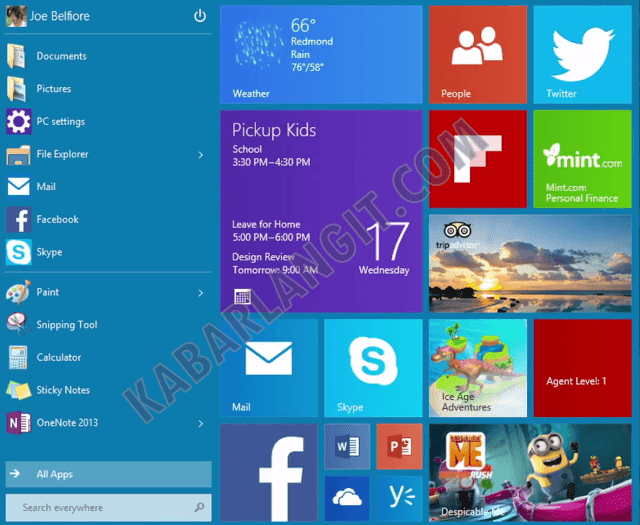

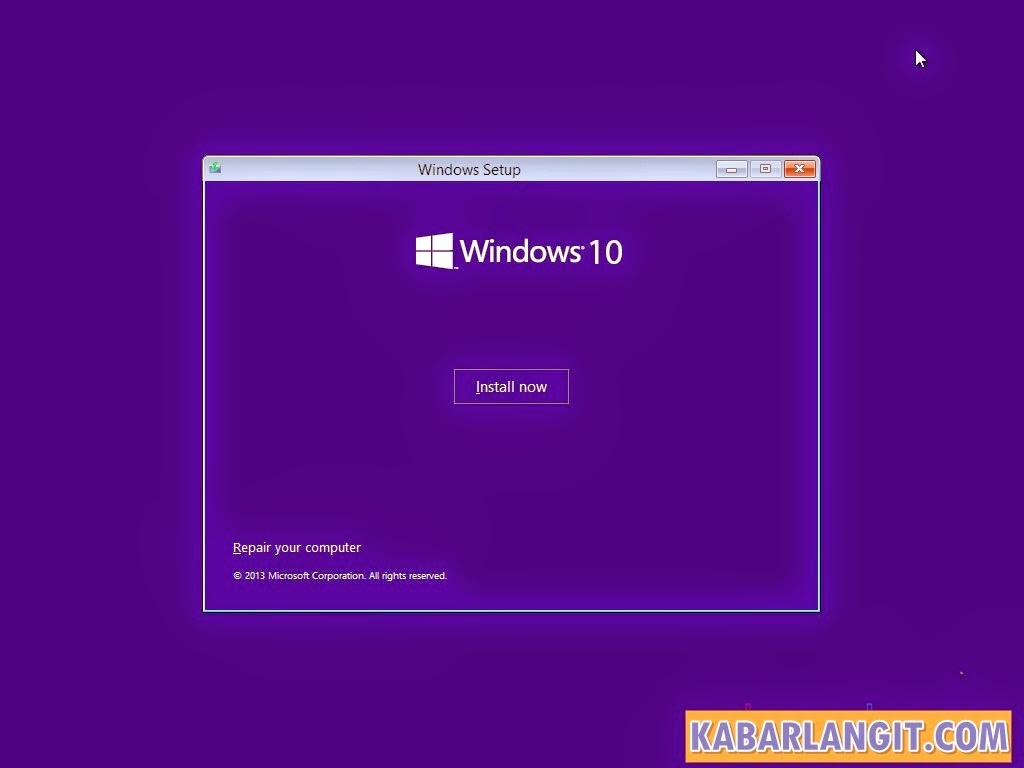
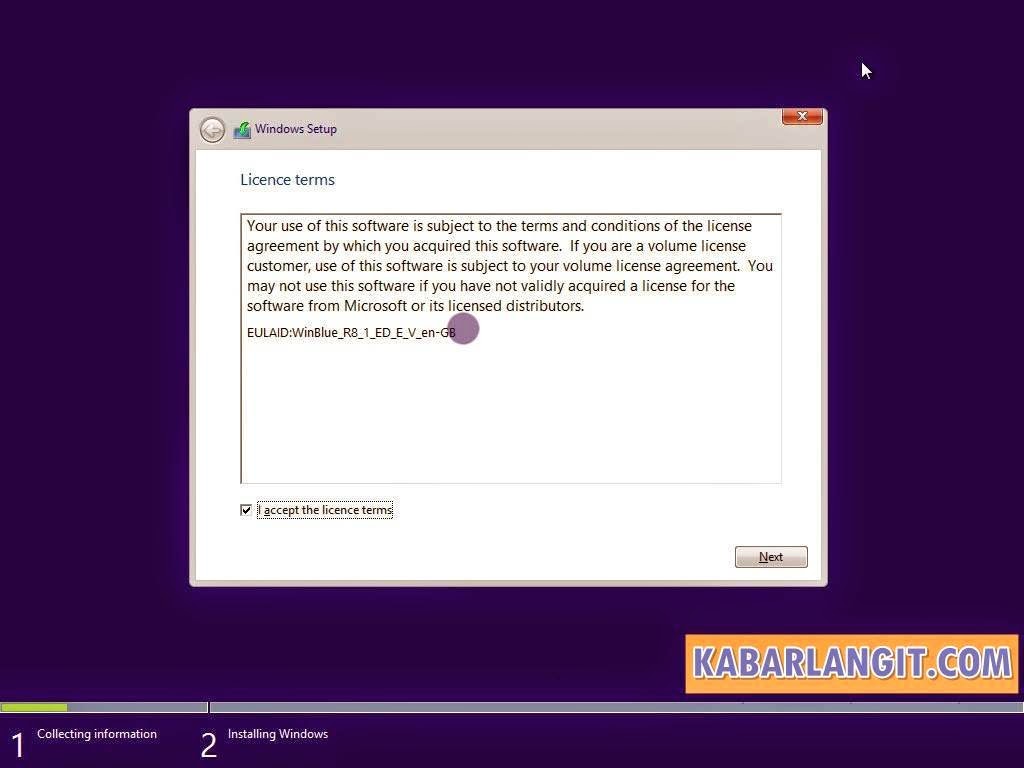
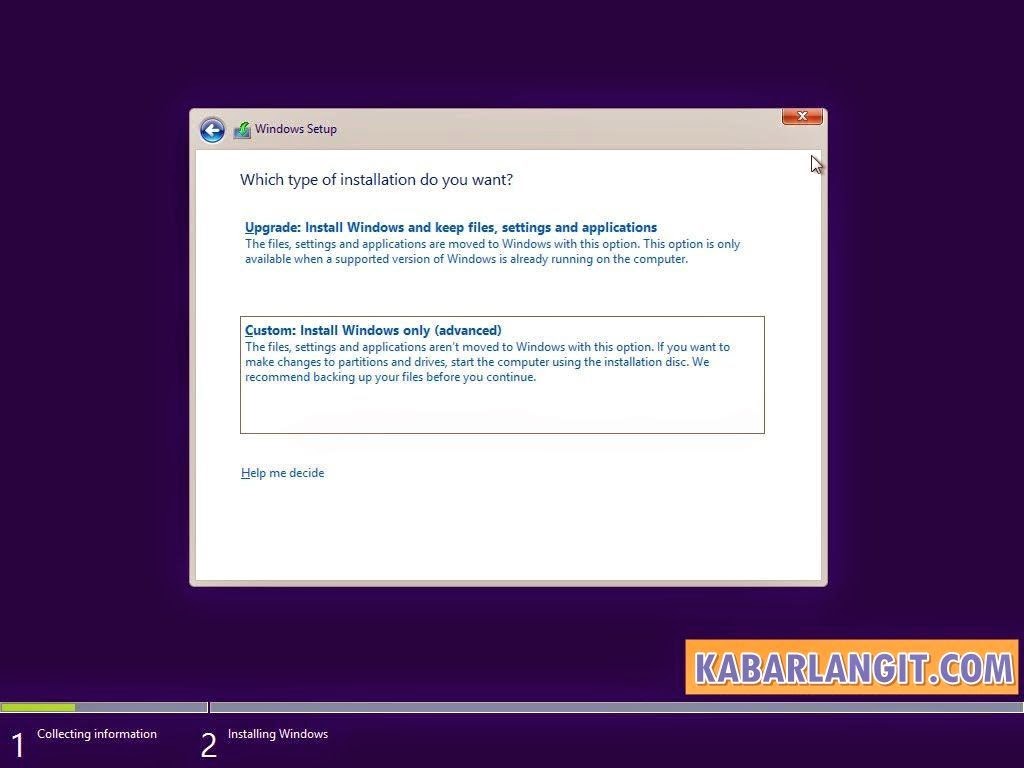
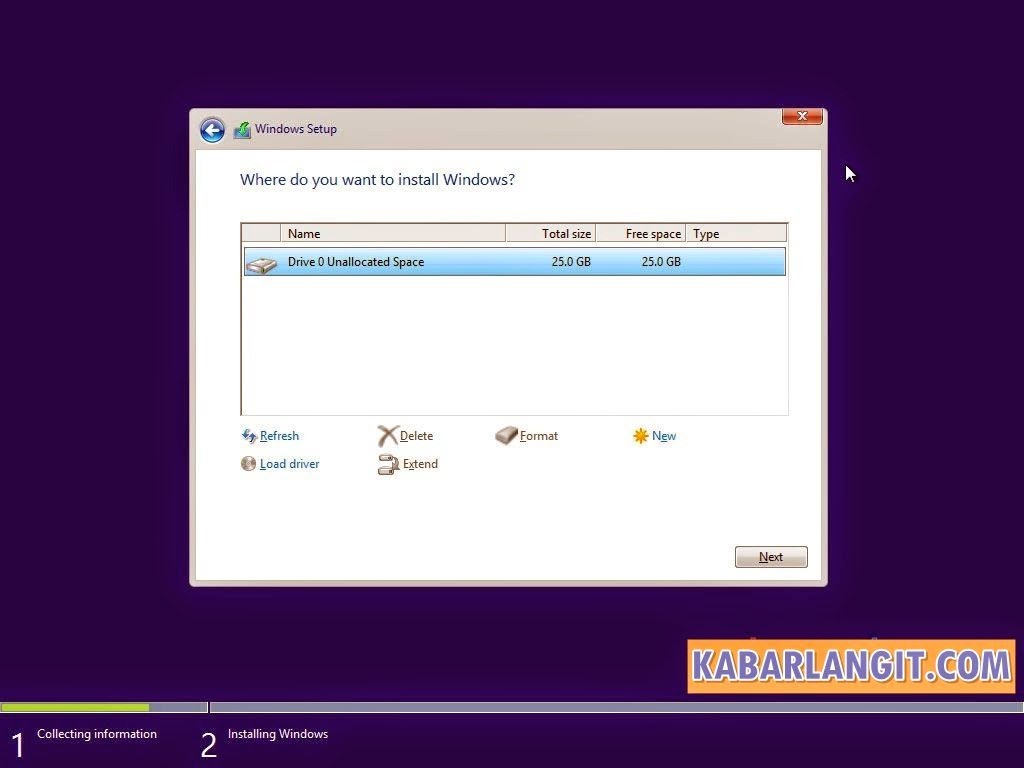
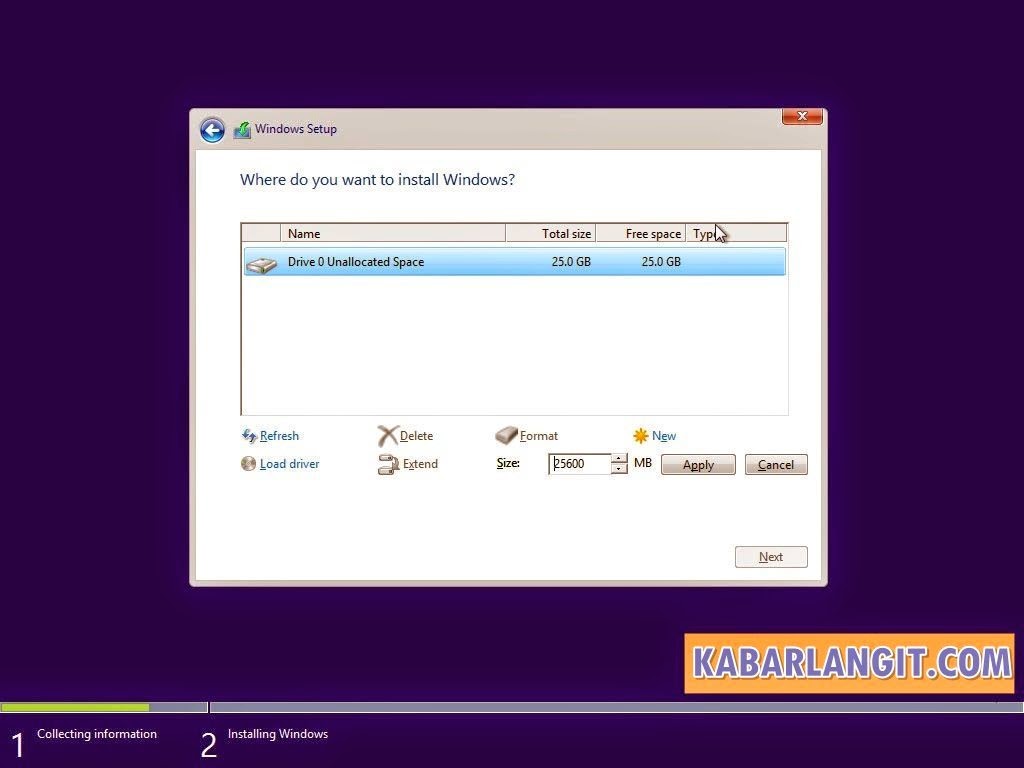

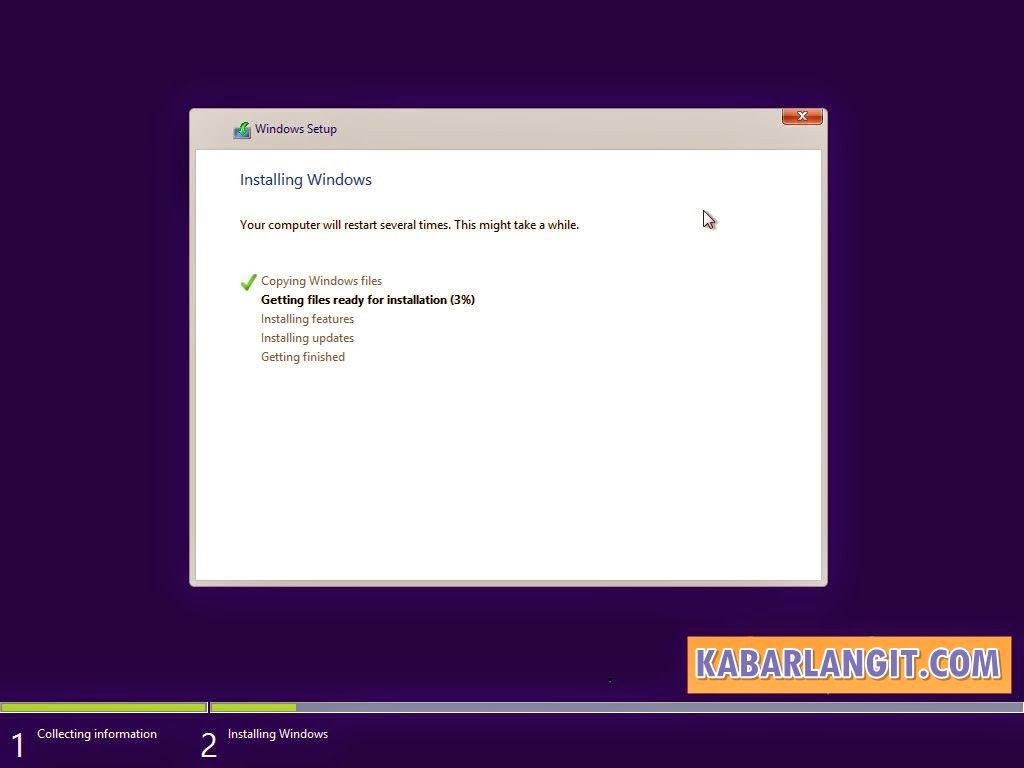
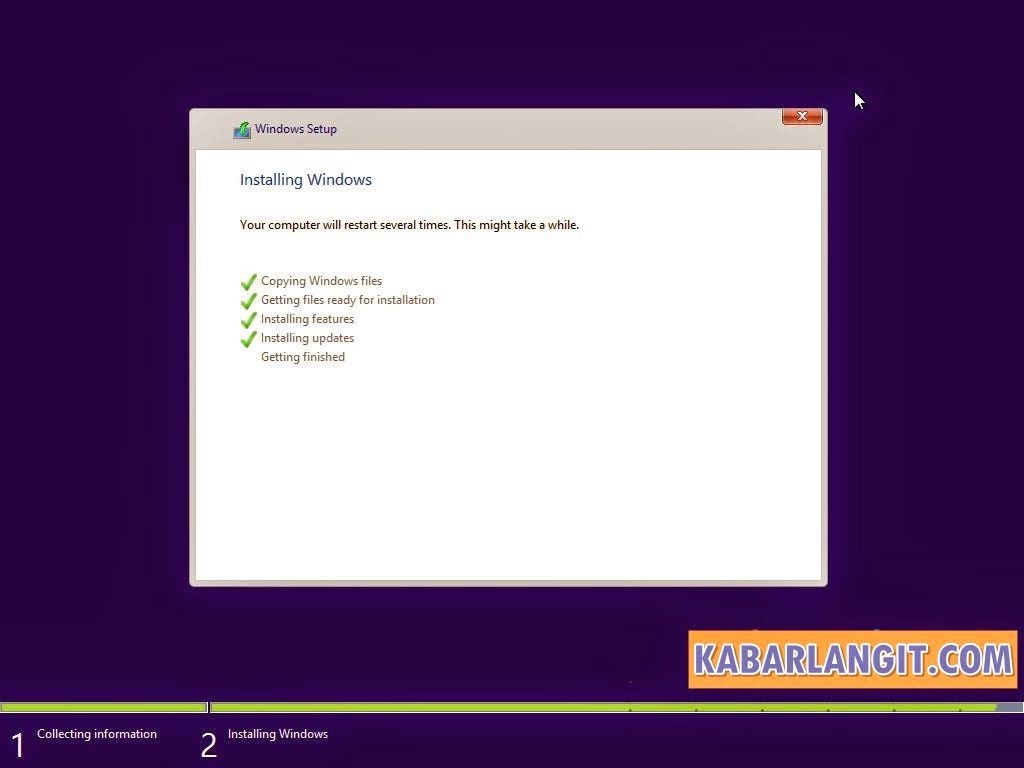
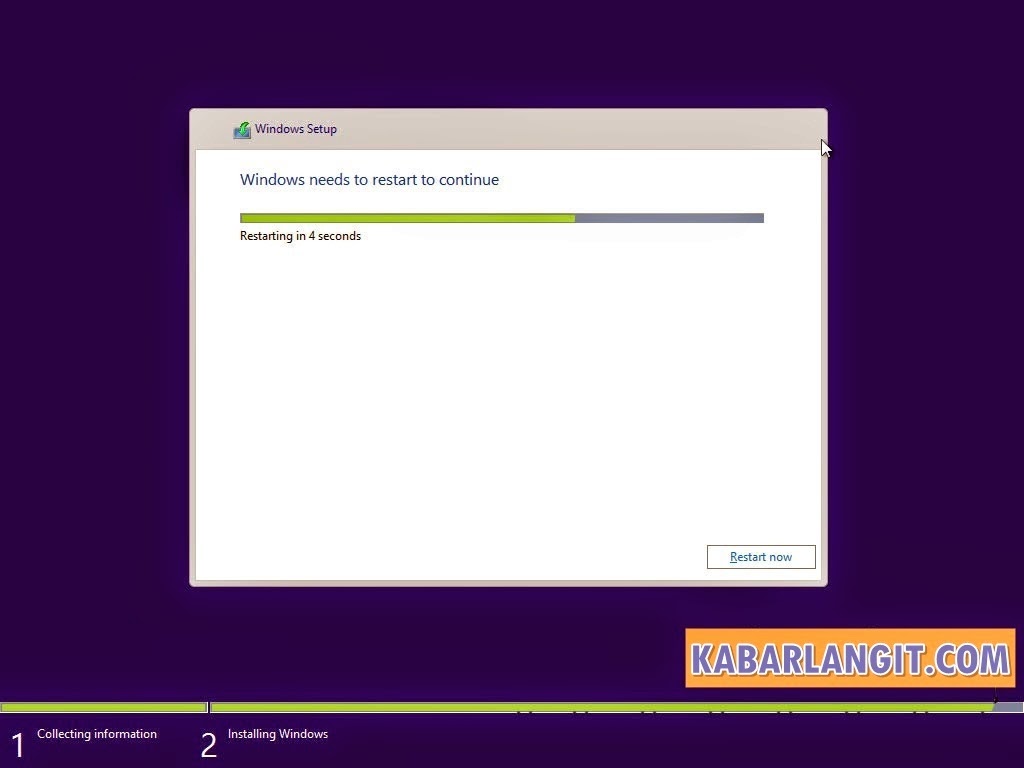
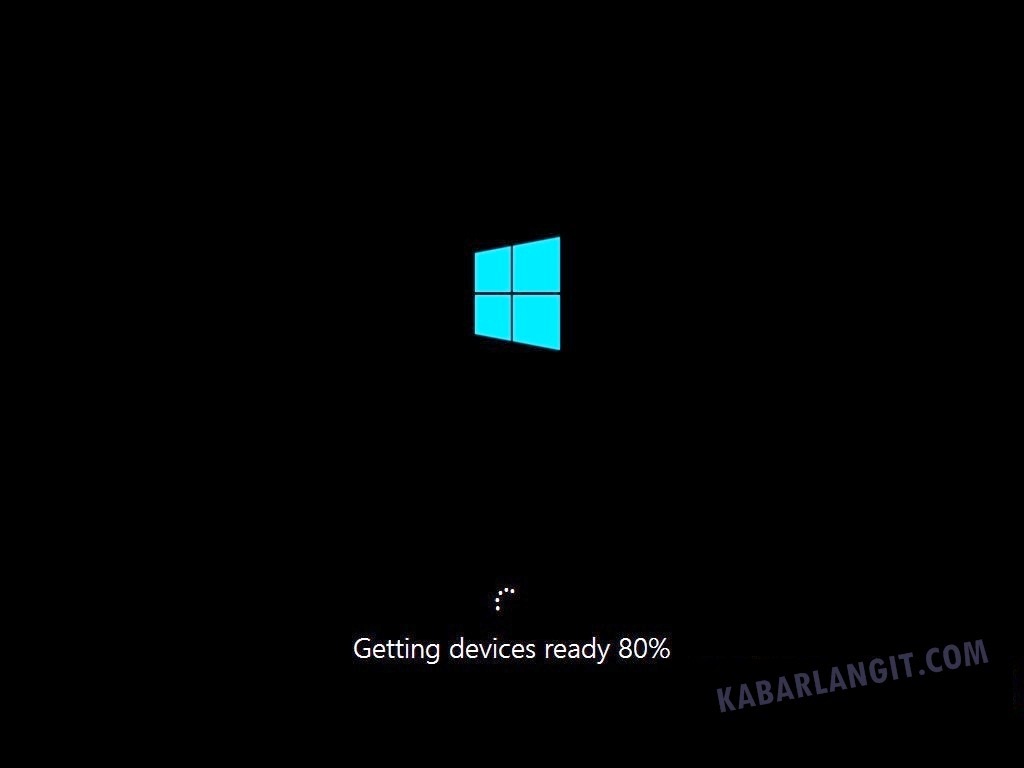
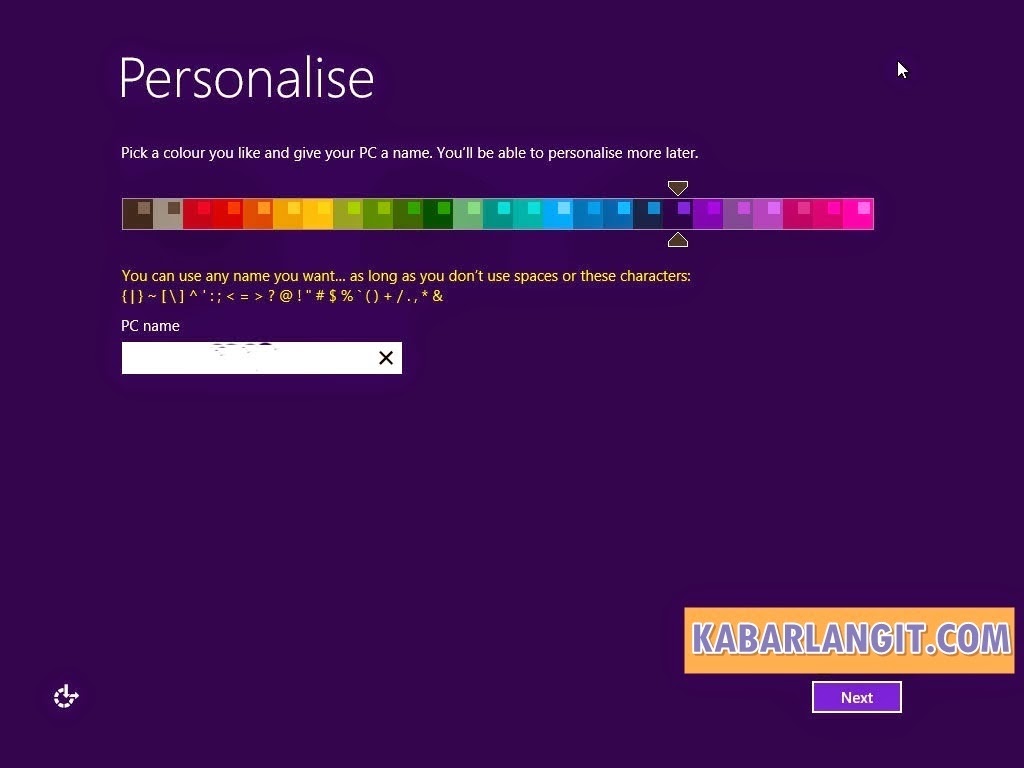
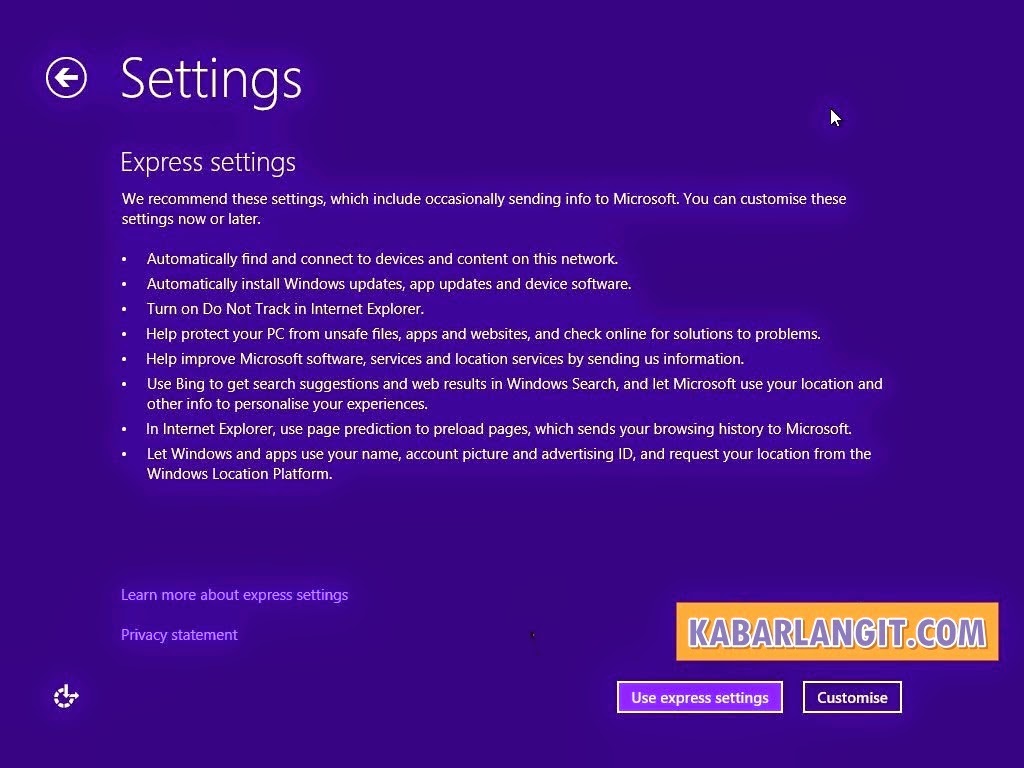

Tidak ada komentar:
Posting Komentar